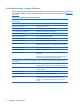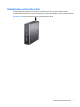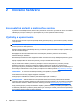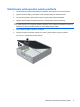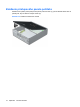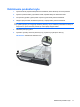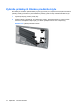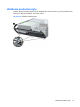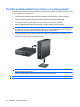Hardware Reference Guide - HP Compaq 6000 Pro Small Form Factor Model
Používanie klávesu s logom Windows
Kláves s logom Windows môžete používať v kombinácii s inými klávesmi na vykonávanie určitých funkcií
dostupných v operačnom systéme Windows. Popis klávesu s logom Windows nájdete v časti
Klávesnica
na strane 5.
Tabuľka 1-5 Funkcie klávesu s logom Windows
Nasledujúce funkcie klávesu s logom Windows sú k dispozícii pre systémy Microsoft Windows XP a Microsoft
Windows Vista.
Kláves s logom Windows
Zobrazí alebo skryje ponuku Štart
Kláves s logom Windows + d Zobrazí pracovnú plochu
Kláves s logom Windows + m Minimalizuje všetky otvorené okná
Shift + kláves s logom Windows + m Zruší akciu minimalizácie všetkých okien
Kláves s logom Windows + e Otvorí okno Tento počítač
Kláves s logom Windows + f Otvorí okno Hľadanie dokumentu
Kláves s logom Windows + Ctrl + f Otvorí okno Nájsť počítače
Kláves s logom Windows + F1 Otvorí okno Pomocník systému Windows
Kláves s logom Windows + l Ak ste pripojení do sieťovej domény, zamkne počítač. Ak nie ste
pripojení do sieťovej domény, umožňuje prepnúť používateľov
Kláves s logom Windows + r Otvorí dialógové okno Spustiť
Kláves s logom Windows + u Spustí program Správca pomôcok
Kláves s logom Windows + Tab Windows XP - postupne prepína medzi jednotlivými tlačidlami
panela úloh
Windows Vista - postupne prepína medzi programami na paneli
úloh pomocou programu systému Windows Flip 3-D
Okrem funkcií klávesu s logom Windows opísaných vyššie sú k dispozícii pre systém Microsoft Windows Vista aj
tieto funkcie.
Kláves Ctrl + kláves s logom Windows + kláves
Tab
Na prepínanie medzi programami na paneli úloh pomocou
programu systému Windows Flip 3-D použite klávesy so šípkami.
Kláves s logom Windows + Medzerník Prenesie všetky miniaplikácie dopredu a vyberie bočný panel
systému Windows
Kláves s logom Windows + g Prepína medzi miniaplikáciami bočného panela
Kláves s logom Windows + u Spustí Centrum zjednodušeného prístupu
Kláves s logom Windows + Ľubovoľný kláves s
číslom
Spustí klávesovú skratku Quick Launch, ktorá je v pozícii
korešpondujúcej s daným číslom (napríklad, kláves s logom
Windows + 1 spustí prvú klávesovú skratku v ponuke Quick
Launch)
6 Kapitola 1 Popis produktu